当你要选购一款笔记本电脑时,不同品牌和型号之间的比较是不可避免的。在众多选择中,哈玛卡顿(HammacherSchlemmer)和联想(Lenovo)...
2025-04-03 1 联想笔记本
在现代个人电脑使用过程中,随着软件安装与文件存储的增多,硬盘空间往往会被迅速填满,尤其是在联想笔记本电脑上。如果你发现E盘空间紧张,想要清理空间并卸载不需要的软件,这篇文章将为你提供一站式解决方案。以下是从清理E盘空间到卸载多余软件的详细步骤及一些实用技巧。
一、使用磁盘清理工具
1.打开磁盘清理工具:在Windows搜索栏中输入“磁盘清理”,然后选择打开“磁盘清理”程序。
2.选择E盘进行清理:在磁盘清理窗口中,找到并选择你想要清理的E盘。
3.分析磁盘空间:点击“确定”,程序将分析E盘并在下一步中显示可以清理的文件类型。
4.选择清理选项:程序会列出各种可清理的项目,包括临时文件、系统缓存等,根据自己的需要选择。
5.执行清理:确认所选文件无误后,点击“清理系统文件”进一步优化清理,然后点击“确定”并确认删除。
二、卸载不需要的软件
1.检索E盘中软件:打开控制面板,进入“程序和功能”,查看安装在E盘的软件列表。
2.确定要卸载的软件:逐一审视列表中的软件,找出不再使用或不再需要的软件。
3.开始卸载:选中要卸载的软件,点击“卸载”或“更改”,然后按照提示完成软件卸载。
三、清理临时文件
1.定位临时文件夹:在文件资源管理器中,导航至C:\Users\你的用户名\AppData\Local\Temp。
2.删除临时文件:选中所有文件后按键盘上的“Delete”键删除。这些文件大多数情况下都是安全删除的。
四、优化虚拟内存
1.检查虚拟内存设置:右键点击“此电脑”,选择“属性”,然后进入“高级系统设置”。
2.调整虚拟内存:在系统属性窗口中,切换到“高级”选项卡,点击“性能”下的“设置”,再转到“高级”选项卡,点击“虚拟内存”下的“更改”。
3.自定义大小:取消选中“自动管理所有驱动器的分页文件大小”,为E盘设置一个合适的自定义大小,然后点击“确定”。
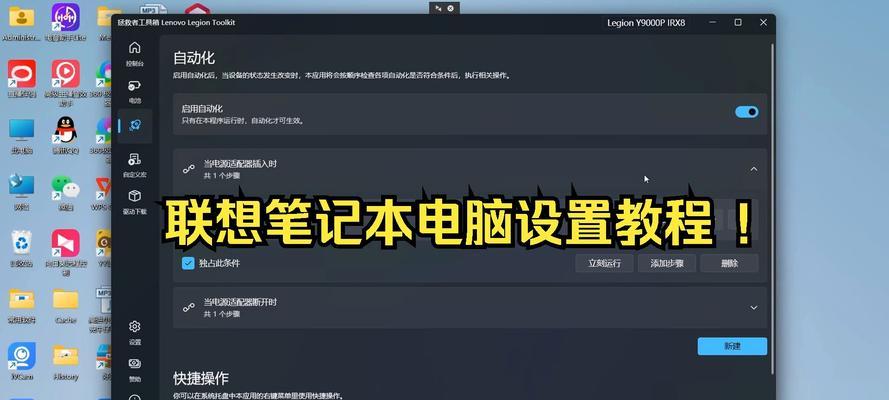
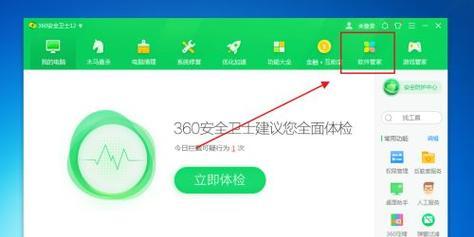
一、通过控制面板卸载
除前面提到的方法外,你还可以通过控制面板卸载不需要的程序:
1.打开控制面板:方法多样,一种简单方式是通过开始菜单搜索并打开。
2.进入程序和功能:在控制面板中找到“程序”板块并点击“卸载程序”。
3.选择并卸载:浏览整个列表,找到不再需要的软件并点击右键选择“卸载”或“更改”。
二、使用第三方卸载工具
对于顽固或潜在的不必要软件,可以使用第三方卸载工具:
1.下载并安装:选择一款可靠的卸载工具,如RevoUninstaller或IObitUninstaller。
2.运行卸载程序:启动第三方工具并找到不再需要的软件。
3.进行全面扫描:卸载后,运行工具提供的扫描功能,彻底删除残留文件和注册表项。
三、注意事项
保留重要软件:确保不要卸载操作系统或任何关键应用程序。
系统安全考虑:卸载软件时需要谨慎,以免影响系统稳定性和安全性。
备份数据:在删除任何重要文件之前,务必进行备份。
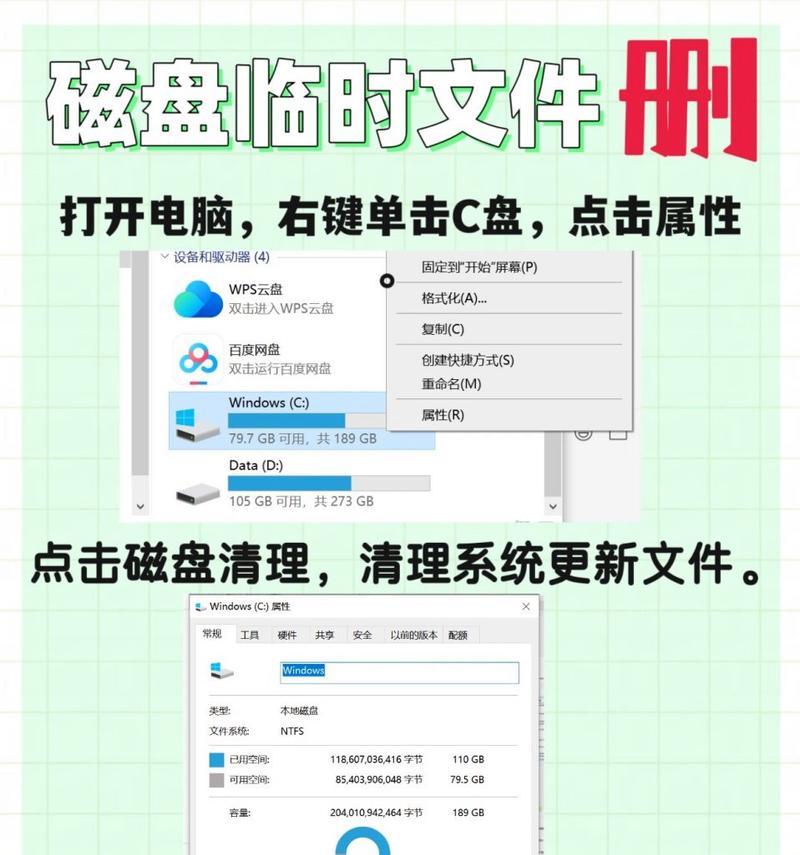
通过本文介绍的磁盘清理工具、控制面板、临时文件清理和第三方软件卸载等步骤方法,你可以有效地为联想笔记本电脑清理E盘空间以及卸载不必要的软件。通过这些详细的指导,您将能够释放硬盘空间,优化电脑性能,并为新内容腾出空间。记住,在进行清理前,一定要确认哪些是您可以安全移除的文件和程序,以避免不必要的系统问题。
标签: 联想笔记本
版权声明:本文内容由互联网用户自发贡献,该文观点仅代表作者本人。本站仅提供信息存储空间服务,不拥有所有权,不承担相关法律责任。如发现本站有涉嫌抄袭侵权/违法违规的内容, 请发送邮件至 3561739510@qq.com 举报,一经查实,本站将立刻删除。
相关文章

当你要选购一款笔记本电脑时,不同品牌和型号之间的比较是不可避免的。在众多选择中,哈玛卡顿(HammacherSchlemmer)和联想(Lenovo)...
2025-04-03 1 联想笔记本

在现代社会,笔记本电脑已成为工作和生活的必备工具,而联想笔记本以其卓越的性能和稳定性赢得了众多用户的青睐。然而,在处理大量数据、进行视频编辑或者打游戏...
2025-04-02 2 联想笔记本

随着数字办公的普及,联想笔记本因其出色的性能和用户体验成为了不少职场人士的首选。但有时在使用过程中,我们可能会不小心激活某些快捷键,导致键盘被锁定,这...
2025-04-02 3 联想笔记本

美版联想笔记本作为全球知名电子品牌的产品,在国内外均有着广泛的用户群体。然而,当这些笔记本被带入国内市场使用时,用户可能会遇到下载和兼容性问题。本篇文...
2025-04-02 3 联想笔记本

在使用联想笔记本电脑时,小组件功能可能会因为各种原因而变得不可用,这可能会给用户带来不便。本文将详细介绍如何解决联想笔记本小组件不可用的问题,并提供一...
2025-04-02 2 联想笔记本
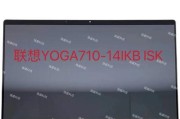
在使用联想笔记本电脑时,屏幕出现闪屏现象可能会意外发生,给用户的使用体验带来很大的不便。是什么原因导致的闪屏问题?我们又该如何去修复呢?本文将为读者一...
2025-04-02 2 联想笔记本